Wprowadzenie
Skuteczne poruszanie się po urządzeniu Lenovo wymaga więcej niż tylko uruchamiania aplikacji i przełączania ich między zadaniami. Wymuszanie zamykania to podstawowa umiejętność pozwalająca pokonać niereagujące lub zawieszające się programy. Ucząc się, jak to zrobić, można odzyskać kontrolę bez konieczności pełnego restartu, oszczędzając mnóstwo czasu i zwiększając produktywność. Wielu użytkowników Lenovo spotyka się z sytuacjami, w których aplikacje się zawieszają, zużywając cenne zasoby i zatrzymując przepływy pracy. Opanowanie metody wymuszanego zamykania może szybko złagodzić te problemy, co czyni to niezbędnym narzędziem dla każdego korzystającego z systemów Lenovo.
Zrozumienie i stosowanie różnych technik wymuszonego zamykania nie tylko rozwiązuje bieżące problemy z oprogramowaniem, ale także odgrywa rolę w utrzymaniu zdrowia urządzenia. Ten kompleksowy przewodnik obejmuje wszystko, od podstawowych do bardziej zaawansowanych metod, zapewniając, że jesteś dobrze przygotowany do radzenia sobie nawet z najbardziej uporczywymi aplikacjami z łatwością.
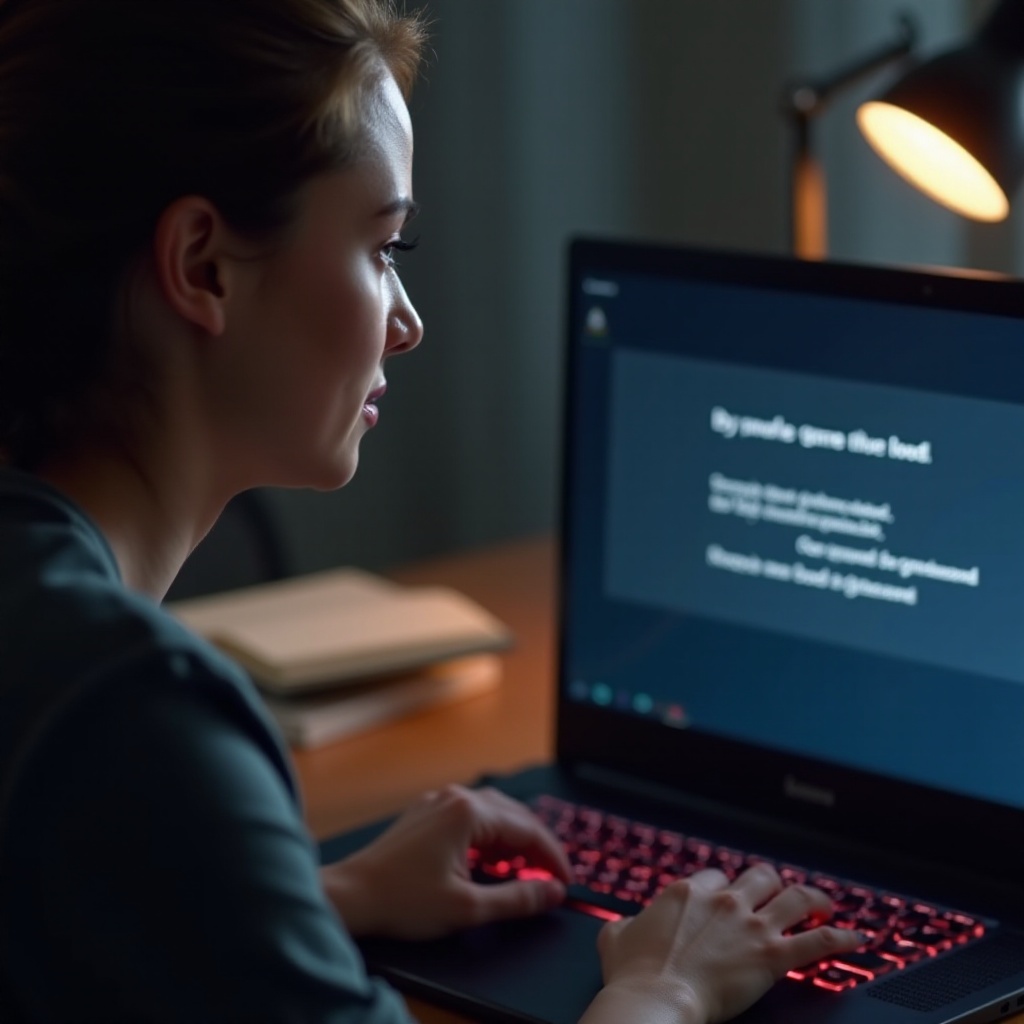
Zrozumienie funkcjonalności wymuszanego zamykania
Wymuszanie zamknięcia działa jako awaryjne zatrzymanie dla niereagujących aplikacji. Traktuj to jako nieunikniony środek, gdy aplikacja odmawia współpracy, uwalniając tym samym zasoby systemu. Konsekwencje długotrwałego zawieszania się bez interwencji mogą eskalować do poważniejszych problemów systemowych, jeśli nie zostaną sprawdzone. Chociaż wymuszane zamykanie pomaga odzyskać kontrolę, ważne jest, aby pamiętać, że ta akcja może prowadzić do utraty niezapisanych danych w problematycznej aplikacji.
Na urządzeniach Lenovo można to osiągnąć na kilka sposobów. Niezależnie od tego, czy korzystasz z Menedżera zadań, skrótów klawiaturowych, czy ustawień systemowych, każda metoda służy różnym poziomom niewłaściwego zachowania aplikacji. Posiadanie wiedzy na temat tych technik umożliwia wybranie najskuteczniejszego podejścia w zależności od ciężkości sytuacji.
Szybkie metody wymuszania zamykania aplikacji na urządzeniach Lenovo
Użycie Menedżera zadań
- Szybko otwórz Menedżera zadań, naciskając
Ctrl + Shift + Esc. - Alternatywnie wybierz
Ctrl + Alt + Deletei wybierz Menedżera zadań z wyświetlonych opcji. - W Menedżerze zadań znajdź niereagującą aplikację pod zakładką “Procesy”.
- Zaznacz aplikację i kliknij przycisk „Zakończ zadanie” znajdujący się w prawym dolnym rogu.
Stosowanie skrótów klawiaturowych
- Upewnij się, że znajdujesz się na oknie aplikacji, którą chcesz zamknąć.
- Jednocześnie naciśnij
Alt + F4, aby zamknąć aktywne okno lub aplikację.
Wykorzystanie ustawień Windows
- Wejdź do menu Start i kliknij „Ustawienia”.
- Przejdź do „Aplikacje”, zlokalizuj i wybierz niereagującą aplikację z listy.
- Wybierz „Opcje zaawansowane”, a następnie kliknij „Zakończ działanie”.
Te szybkie metody zwykle rozwiązują większość problemów z aplikacjami, ale w przypadku szczególnie uporczywych aplikacji może być konieczne stosowanie zaawansowanych metod w celu rozwiązania problemu.
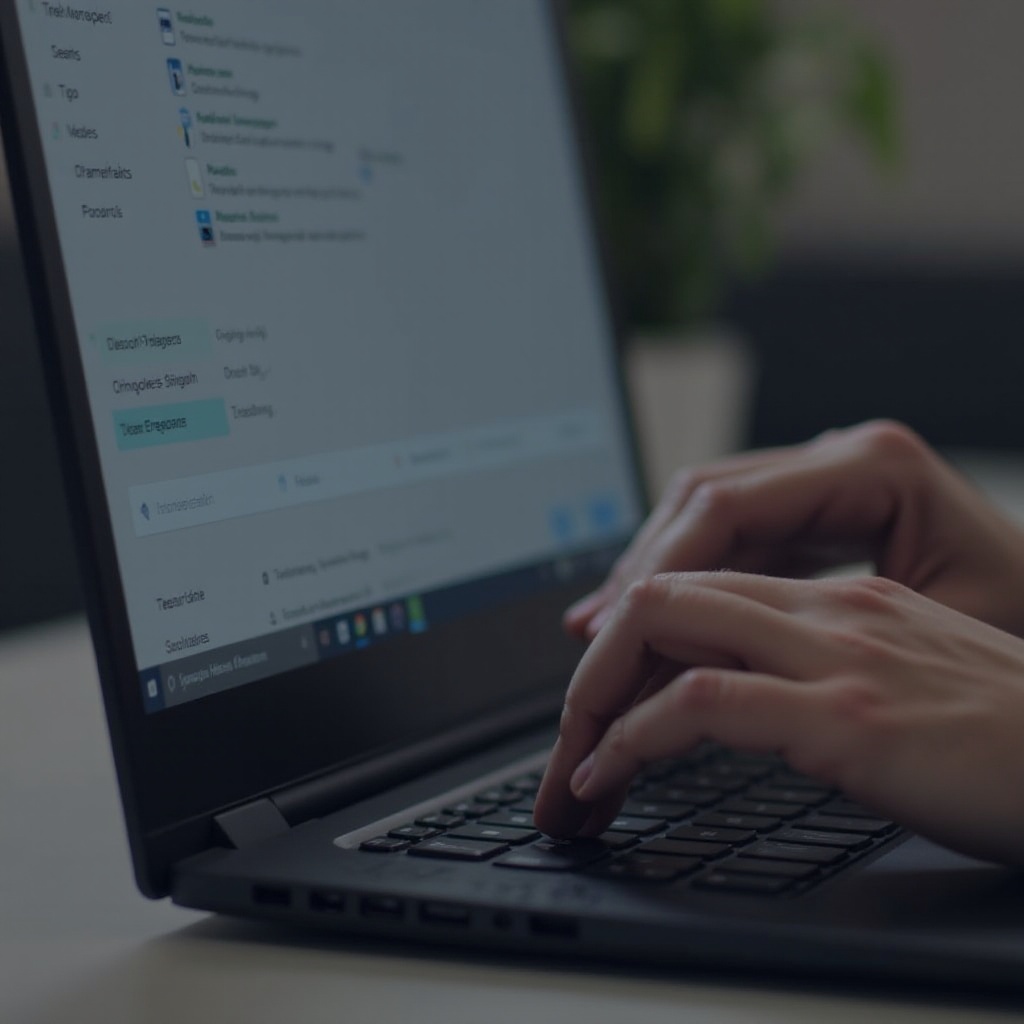
Zaawansowane techniki dla uporczywych aplikacji
Podejście z wiersza poleceń
- Uruchom Wiersz poleceń z uprawnieniami administratora.
- Wpisz
tasklist, aby wyświetlić wszystkie aktywne procesy. - Znajdź identyfikator procesu (PID) odpowiadający niereagującej aplikacji.
- Aby wymusić zamknięcie, wpisz
taskkill /F /PID [numer PID].
Wykorzystanie rozwiązań programowych Lenovo
Narzędzia Lenovo, takie jak Lenovo Vantage, mogą pomóc w diagnozowaniu problemów i zarządzaniu aplikacjami. To oprogramowanie zapewnia możliwości monitorowania, które mogą pomóc w wymuszaniu zamykania uporczywych aplikacji.
Te zaawansowane metody zapewniają głębszą kontrolę nad procesami systemowymi, zapewniając rozwiązanie problemów nawet wtedy, gdy konwencjonalne metody mogą zawieść.
Typowe problemy i rozwiązywanie
Kiedy Menedżer zadań zawodzi
Jeśli Menedżer zadań staje się nieskuteczny, spróbuj ponownie uruchomić Eksploratora Windows za pomocą Menedżera zadań. W ten sposób odświeżysz interfejs systemu, co może rozwiązać problemy z aplikacjami bez konieczności pełnego restartu systemu.
Unikanie ciągłych awarii
Nawracające awarie mogą wskazywać na poważniejsze problemy, takie jak uszkodzone pliki lub infekcje złośliwym oprogramowaniem. Przeprowadź dokładną diagnostykę systemu i uruchom kompleksowe skanowanie antywirusowe, aby rozwiązać podstawowe przyczyny i utrzymać integralność systemu.
Zrozumienie tych strategii rozwiązywania problemów zapewnia, że nawet gdy podstawowe metody wymuszanego zamykania zawodzą, alternatywne rozwiązania są dostępne, aby odzyskać kontrolę nad systemem.

Najlepsze praktyki zapobiegania zamrażaniu aplikacji
Regularna konserwacja systemu
- Utrzymuj urządzenie Lenovo zaktualizowane o najnowsze poprawki i aktualizacje sterowników.
- Regularnie oczyszczaj pamięć podręczną systemu i pliki resztkowe, aby zapobiec spowolnieniu.
Zarządzanie procesami w tle
- Ogranicz liczbę aplikacji startowych i usług, które mogą nadmiernie wykorzystywać zasoby.
- Wykorzystuj narzędzia do zarządzania zadaniami, aby starannie wybierać aktywne procesy w tle.
Wdrażanie tych strategii może znacznie zmniejszyć częstotliwość zamrażania aplikacji, co prowadzi do płynniejszego i bardziej efektywnego doświadczenia użytkownika.
Podsumowanie
Biegłość w wymuszaniu zamykania aplikacji jest niezwykle ważna dla każdego użytkownika Lenovo, który ma do czynienia z niereagującym oprogramowaniem. Niezależnie od tego, czy stosujesz szybkie rozwiązania za pomocą Menedżera zadań, czy sięgasz po zaawansowane techniki takie jak wiersz poleceń, posiadanie tych umiejętności zapewnia gotowość na różne wyzwania. Dzięki zastosowaniu środków zapobiegawczych możesz zwiększyć stabilność systemu, pozwalając urządzeniu Lenovo działać optymalnie.
Najczęściej zadawane pytania
Jak wymusić zamknięcie aplikacji na tablecie Lenovo?
Na tablecie Lenovo możesz użyć przycisku ‘Ostatnie aplikacje’, aby wyświetlić otwarte aplikacje. Przesuń palcem w górę aplikację, którą chcesz zamknąć, lub zrestartuj urządzenie, jeśli to konieczne.
Czy wymuszone zamknięcie szkodzi mojemu urządzeniu Lenovo?
Wymuszone zamknięcie nie szkodzi Twojemu urządzeniu; jednak niezapisane dane mogą zostać utracone. Najlepiej używać tej akcji tylko wtedy, gdy jest to absolutnie konieczne.
Czy mogę wymusić zamknięcie kilku aplikacji jednocześnie na Lenovo?
Chociaż możesz zamykać kilka aplikacji kolejno za pomocą Menedżera zadań, zamknięcie wszystkich jednocześnie nie jest bezpośrednio możliwe. Restart systemu może pomóc w zamknięciu wszystkich aplikacji.
